¿Cómo puedo activar y desactivar el inicio rápido de Windows 10, 8, y 7?
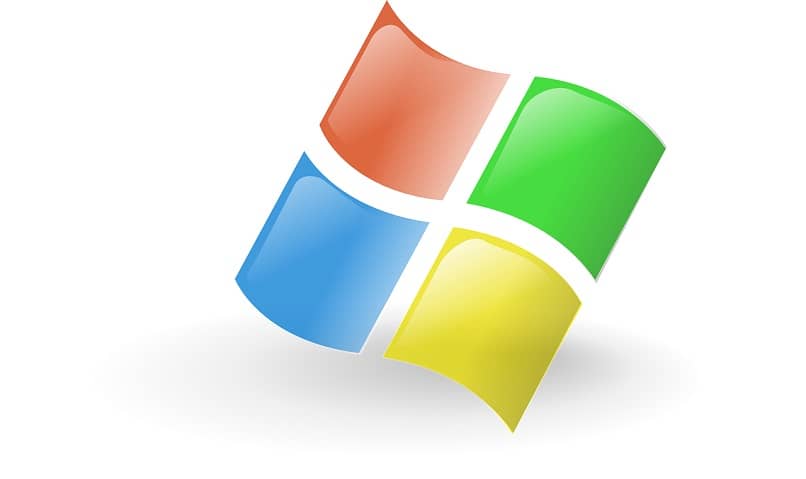
Windows 10 vino sin escasez de mejoras en el rendimiento, pero una de las mejores es su rápido tiempo de arranque. Si la máquina tarda demasiado en arrancar, asegúrese de que esta configuración esté habilitada para acelerar el proceso.
La característica en cuestión se llama Inicio rápido. La forma en que funciona es cuando apaga su computadora, en lugar de simplemente descargar todo en la RAM.
Windows guardará una imagen de su kernel y controladores cargados en algo llamado el hiberfile. Es importante que el Windows esté actualizado.
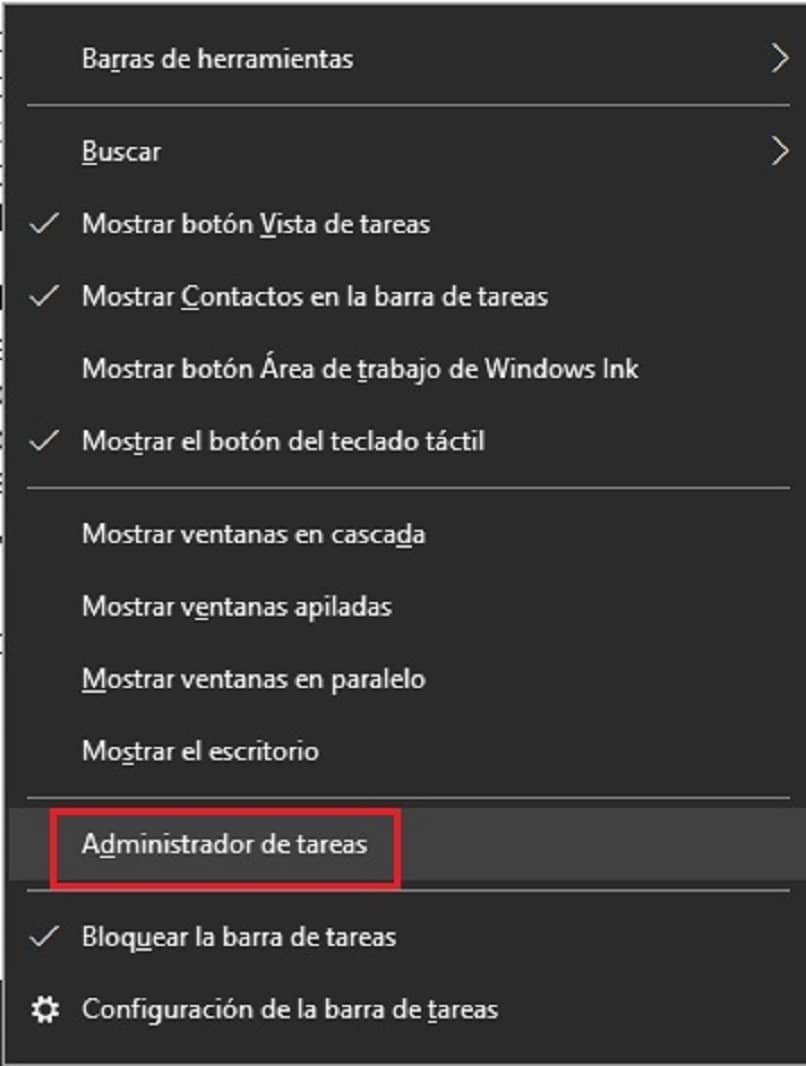
Para habilitar esta función, siga estos pasos:
Dentro del constante avance de Windows para desarrollar sistemas que se adapten a la nueva era, el Inicio rápido es una de ellas, no es tan necesario iniciar sesión como administrador.
En vez de cargar todo en la RAM el Inicio sesión rápido en Windows 10 llega para acelerar el proceso, dejando una copia de los elementos en el disco duro en vez de en la RAM. Es lo más parecido a una hibernación rápida del sistema que a una normal.
Ahora bien, los pasos para que active la función en su ordenador son muy simples, solo hay que tener en cuenta que si se instaló desde 0 Windows 10, ya se encuentre activa, de no ser así es posible que esté desactivada
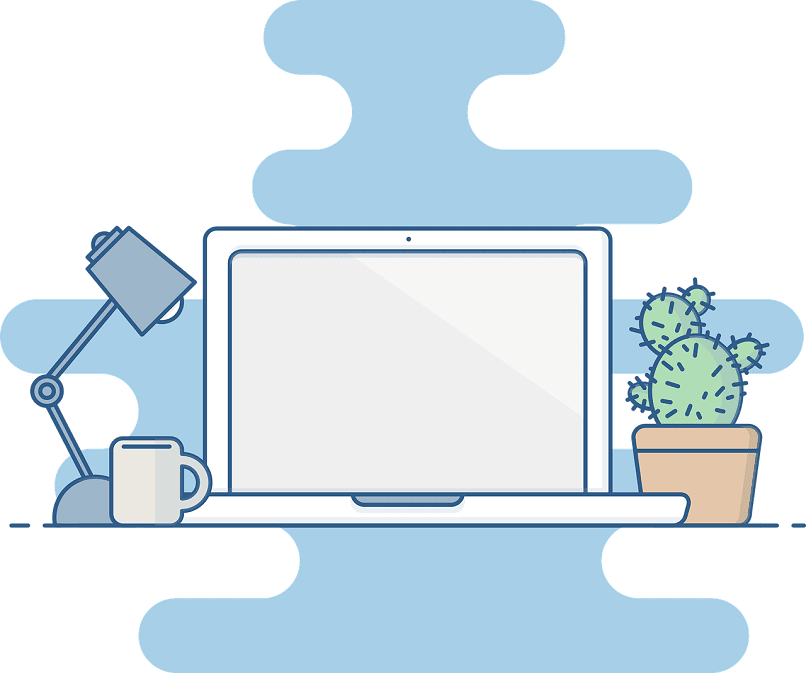
Aun así, esta opción puede ser activada siguiendo estos pasos:
- Abrir el “Panel de Control”.
- Ir a “Hardware y Sonido” y luego a “opciones de energía”. Una vez allí seleccionar “”Elegir el comportamiento de los botones de Inicio/Apagado”.
- Una vez abierto el menú de “Configuración de sistema”, debe buscar el apartado “Configuración de apartado”, que posee varias casillas a seleccionar.
- En este espacio debe habilitar la casilla “Activar inicio rápido (recomendado)” y listo.
Al marcar en la casilla el inicio rápido se va a activar y en caso de no desearlo tiene la opción de simplemente desactivar esta opción.
Es importante tener en cuenta que, el consumo por el uso de esta opción va a depender de la cantidad de memoria RAM que posea el computador, ya que todas las funciones del programa son guardadas en el disco duro. Es por ello que siempre debe estar atento a la memoria.
- Busque y abra "Opciones de energía" en el Menú de Inicio.
- Haga clic en "Elegir qué hacen los botones de encendido" en el lado izquierdo de la ventana.
- Haga clic en "Cambiar configuración que actualmente no está disponible".
- En "Configuración de apagado", asegúrese de que "Activar inicio rápido" esté habilitado.
En una instalación limpia, esta configuración debería estar habilitada de manera predeterminada, sin embargo, si está actualizando desde una instalación anterior con una configuración de energía modificada, puede que no lo esté.
¿Por qué deshabilitar el inicio rápido?
- Dejar el inicio rápido habilitado no debería dañar nada en su PC, es una función incorporada en Windows, pero hay algunas razones por las que quizás desee desactivarlo.
- Una de las principales razones es si está utilizando Wake-on-LAN, que no funciona cuando su PC se apaga con el inicio rápido habilitado.
- A otros les gustaría guardar el espacio en el disco duro que normalmente se ocupa con el archivo de hibernación, y los usuarios de Linux probablemente verán complicaciones con el arranque dual y la virtualización.
- Además, algunos usuarios incluso informaron que los botones de encendido de su teclado no funcionarán y que los fanáticos de sus PC continuarán girando.
- Su razón para deshabilitar el inicio rápido podría tener que ver con querer ver que su PC realmente se apaga cuando decide apagarse.
- Especialmente cuando trabaja con una unidad de estado sólido (SSD) rápida, o para tener el tiempo de funcionamiento del procesador (CPU) restablecer después de arrancar.
¿Cómo deshabilitar el inicio rápido?
- Haga clic derecho en el botón Inicio.
- Haga clic en Buscar.
- Escriba Control Panel y presione Enter en su teclado.
- Haga clic en Opciones de energía.
- Haga clic en Elegir qué hacen los botones de encendido.
- Haga clic en Cambiar configuración que no está disponible actualmente.
- Haga clic en Activar inicio rápido (recomendado) para que desaparezca la marca de verificación.
- Haga clic en Guardar cambios.
Si desea volver a habilitar el inicio rápido en cualquier momento, simplemente repita los pasos para que aparezca una marca de verificación junto a Activar inicio rápido.